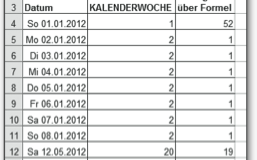So setzen Sie Datumswerte aus Tag, Monat und Jahr schnell und einfach zusammen
In diesem Beispiel zeigen wir Ihnen, wie Sie Datumswerte aus einzelnen Informationen wie Tag, Monat und Jahr zusammensetzen können.
Veröffentlicht am
|
Zuletzt aktualisiert am
Mithilfe der Funktion DATUM() lässt sich dies ohne große Umwege realisieren.
Diese Funktion erzeugt aus einer Jahreszahl, einer Monatsangabe und einer Tageszahl ein komplettes Datum. Die Funktion ist folgendermaßen aufgebaut:
DATUM(Jahr;Monat;Tag)
- Mit Jahr übergeben Sie die Jahreszahl des zu erzeugenden Datums.
- Über Monat legen Sie die Nummer des Monats fest. Falls Sie mit dem Argument Monat einen Wert größer als zwölf übergeben, teilt Excel diesen durch zwölf und verwendet den Rest für das zu erzeugende Datum. Für die Vielfachen von zwölf dieser Division wird die Jahreszahl entsprechend erhöht.
- Mit dem dritten Argument Tag definieren Sie die Tageszahl des Datums. Auch hierbei werden Werte, die über der Tageszahl des Monats liegen, entsprechend in Monate und Tage umgerechnet und zum Datum addiert.
- Sie können der Funktion für die Argumente Monat und Tag auch negative Werte übergeben. Diese werden dann von der Jahreszahl bzw. der Monatszahl subtrahiert.
- Negative Werte für das Argument Jahr führen hingegen zu einem Fehlerwert.
Die folgende Abbildung zeigt die Ausgangssituation. In Spalte A befinden sich die Jahresangaben, in Spalte B stehen der Monat und in Spalte C die Tagesangabe.

Ziel soll es nun sein, aus diesen Angaben ein korrektes Datum in Spalte D zu erzeugen.
So geht’s:
Erfassen Sie in Zelle D4 die Formel =DATUM(A4;B4;C4) und kopieren Sie diese bis zur Zelle D17 nach unten.
Das Ergebnis sehen Sie in der folgenden Abbildung: